¿Qué es Excel?
Excel es un
programa informático desarrollado por Microsoft y forma parte de Office que es
una suite ofimática la cual incluye otros programas como Word y PowerPoint.
Excel se distingue de los demás programas porque nos permite trabajar con datos
numéricos, es decir, podemos realizar cálculos, crear tablas o gráficos y
también podemos analizar los datos con herramientas tan avanzadas como las
tablas dinámicas.

¿Para qué sirve
Microsoft Excel?
Excel se
utiliza principalmente en cualquier actividad relacionada con finanzas, aunque
no se limita solamente a esto ya que literalmente puede tener usos ilimitados.
La capacidad
para crear hojas de cálculo nuevas donde los usuarios pueden definir fórmulas
personalizadas para calcular cualquier cosa, desde una simple previsión
trimestral a un informe anual completo de la empresa, hace que el programa
Excel sea bastante atractivo.
Excel también
se usa ampliamente para la organización y seguimiento de información común como
una lista de ventas, informes de estado de un proyecto, listas de contacto,
actividades de facturación, creación de Macros Excel, entre otros.
Por último,
Excel es una herramienta útil para el análisis estadístico y científico con
grandes conjuntos de datos. Las fórmulas estadísticas de Excel y capacidad de
crear gráficos pueden ayudar a realizar investigaciones de análisis de
varianza, pruebas de chi-cuadrada, y el gráfico de datos complejos.
Barras de
herramientas
Excel contiene
23 iconos que son comúnmente usados por los usuarios de Excel. Estos iconos
pueden ser utilizados para la gestión de archivos, impresión, edición, formato
y cálculo. A todas estas herramientas se puede acceder a través del menú que
aparece por encima de la barra de herramientas, y muchos de ellos tienen atajos
de teclado también.
Los iconos del
menú Archivo
Los iconos del
menú Archivo en la barra de herramientas estándar incluyen "Nuevo",
que abre un nuevo archivo, "Abrir", que abre un archivo guardado y
"Guardar", que guarda el archivo activo. "Enviar" envía el
archivo activo, mientras que "Imprimir" hace impresiones del
documento y "Vista preliminar" es lo que vas a imprimir.
Los iconos del
menú Editar
Los iconos del
menú Editar incluyen "Cortar", que corta una selección de celdas,
"Copia", que los copia y "Pegar", para pegar la selección
de celdas. "Pegar formato" pega estilos de formato,
"Deshacer" deshace acciones y "rehacer" rehace estas
acciones.
Los iconos del
menú Insertar
Los iconos de
menú Insertar incluyen "Enlace", que vincula el archivo a Internet y
"Fórmula", que abre un menú desplegable con las siguientes fórmulas
de uso común: Suma, Promedio, Contar, Max y Min.
Los iconos del
menú de datos
Los iconos del
menú de datos en la barra de herramientas estándar incluyen "AZ", que
ordena las celdas seleccionadas en orden alfabético de la A a la Z, y
"Ordenar ZA", que ordena las celdas seleccionadas en orden alfabético
de la Z a A.
Los iconos gráficos
y de dibujo
Los iconos
gráficos y de dibujo en la barra de herramientas estándar incluyen el
"Asistente para gráficos", que abre la ventana Asistente para
gráficos, que permite al usuario crear un gráfico estándar o personalizado y
"Barra de herramientas Dibujo", que abre la barra de
herramientas de dibujo que permite al usuario insertar formas o crear dibujos
personalizados en el archivo activo.
Los iconos adicionales
Los iconos adicionales incluyen "Zoom", que
permite al usuario seleccionar el nivel de zoom (200%, 100%, 75%, 50%, 25% o
personalizado), "Ayuda", que abre el panel de tareas de ayuda y
"Personalizar" que permite al usuario personalizar la barra de
herramientas estándar, añadiendo o quitando iconos.

Entornos principales de Excel
A diferencia de versiones anteriores, al abrir Excel 2013
observarás la pantalla Inicio la cual nos permite realizar diferentes acciones
como abrir los libros de Excel que hayan sido utilizados recientemente o crear
un nuevo libro ya sea en blanco o basado en alguna plantilla.
1-La barra lateral izquierda de la pantalla Inicio muestra
la lista de Archivos recientes. Si es la primera vez que abres Excel 2013
entonces no se mostrará ningún archivo, pero conforme hagas uso de la
herramienta la lista de archivos utilizados recientemente irá creciendo.
2-Debajo de la lista de libros recientes se encuentra el
comando Abrir otros Libros el cual nos permitirá abrir archivos localizados en
nuestro equipo.
3-En el panel de la derecha se encuentra la opción Libro en
blanco la cual crea un nuevo libro y abre la ventana principal de Excel.
4-El equipo de Microsoft consideró conveniente incluir una
breve guía que muestra las características de Excel 2013. Al pulsar la opción
Bienvenido a Excel comenzarás a dar un paseo por la herramienta donde
aprenderás más de su uso y beneficios.
5-El resto de los iconos del panel derecho son útiles para
crear nuevos libros de Excel basados en Plantillas. Puedes utilizar la barra de
desplazamiento de la derecha para moverte hacia abajo y ver la totalidad de
plantillas instaladas en tu equipo.
6-Si las plantillas mostradas no cumplen con tus
expectativas, entonces puedes realizar una búsqueda de plantillas en el sitio
oficial de Microsoft haciendo uso del cuadro de búsqueda que se encuentra en la
parte superior de la pantalla Inicio.
7-Debajo del cuadro de búsqueda se encuentran algunas
sugerencias que además son vínculos y que al hacer clic sobre ellos mostrarán
las plantillas de Excel que cumplan con dicho criterio de búsqueda.
8-En el extremo superior derecho de la pantalla Inicio se
muestra la opción para iniciar sesión en línea y que es una opción que será de
utilidad para acceder a recursos y servicios en Internet a través de Excel
2013.
Entornos principales de Excel
A diferencia de versiones anteriores, al abrir Excel 2013
observarás la pantalla Inicio la cual nos permite realizar diferentes acciones
como abrir los libros de Excel que hayan sido utilizados recientemente o crear
un nuevo libro ya sea en blanco o basado en alguna plantilla.
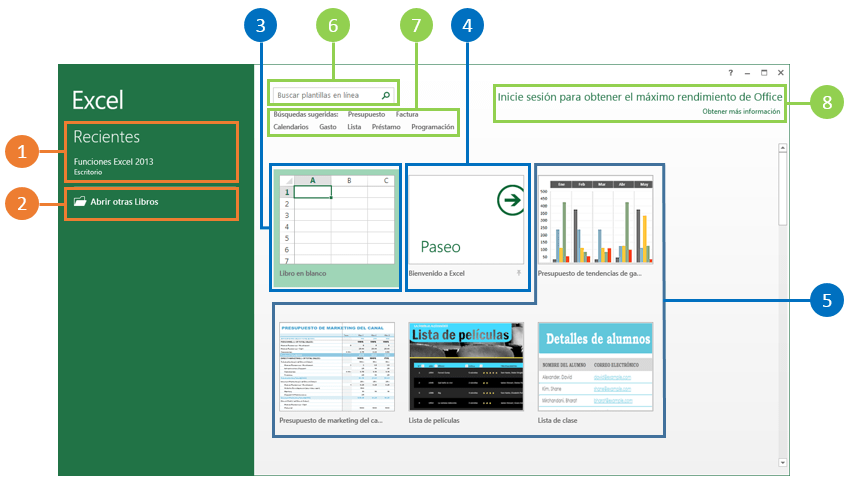
Comentarios
Publicar un comentario